Cara Membangun Situs Web Magento dalam 7 Langkah
Diterbitkan: 2022-03-24Daftar Isi
Membangun situs Magento membutuhkan pengkodean, semua orang tahu itu. Kami telah menulis lusinan artikel yang menceritakan betapa pentingnya memiliki pakar yang andal untuk mengembangkan situs web Magento Anda. Meskipun tetap benar, itu mungkin tidak terlalu sulit lagi. Versi terbaru dari Magento Open Source 2.4.3 hadir dengan pembuat halaman seret dan lepas yang intuitif, dan mungkin Anda dapat membuatnya sendiri.
Jangan sampai kita menunggu lebih lama. Kami akan membawa Anda ke beberapa langkah sederhana untuk mendapatkan situs web Magento.
7 langkah untuk membangun situs web Magento dengan mudah
1. Pilih paket hosting & nama domain
Tidak seperti platform SaaS seperti Shopify atau BigCommerce, platform sumber terbuka seperti Magento memerlukan server untuk meng-host situs web. Jadi, sebelum turun ke proses pembangunan yang sebenarnya, kita perlu membeli paket hosting yang sesuai untuk Magento terlebih dahulu.
Persyaratan hosting untuk Magento 2.4.3
Magento memiliki persyaratan sistem khusus untuk memastikan keberhasilan pemasangan serta lingkungan terbaik untuk mempertahankan situs yang stabil dan berkinerja tinggi. Penting untuk tidak mengabaikan persyaratan ini.
Anda dapat memeriksa daftar persyaratan sistem Magento 2.4.x yang lebih rinci di sini.
Khususnya, untuk Magento 2.4 dan seterusnya, harus memiliki mesin pencari bernama Elasticsearch dan memori minimal 2GB RAM.
Opsi hosting yang bagus untuk Magento 2.4.3
Pilihan hosting terbaik untuk Magento 2.4.3 harus memenuhi semua persyaratan di atas terlebih dahulu. Selain itu, untuk membuat situs web Magento dengan mudah, sangat disarankan agar instalasi sekali klik tersedia.
Karena Elasticsearch tidak berfungsi di lingkungan hosting bersama, hosting untuk Magento 2.4 memerlukan paket yang lebih canggih (misalnya hosting VPS atau hosting khusus). Dengan demikian, Anda mungkin perlu membayar lebih untuk meng-host situs web Magento 2.4 daripada situs web 2.3.
Tidak mudah menemukan solusi hosting yang bagus dengan begitu banyak persyaratan. Jangan khawatir, kami telah melakukan penelitian kami, dan berikut adalah pilihan yang sempurna untuk Anda:
- Cloudways
- Hostinger (khusus Cloud Hosting)
- Komet Cepat
- Lautan Digital
- kristal
- Inmotion Hosting
Dapatkan nama domain

Nama domain adalah alamat tautan unik untuk situs web Anda, yang akan digunakan pelanggan untuk menjangkau toko online Anda. Sedangkan beberapa penyedia hosting menyertakan nama domain gratis dalam paket mereka, beberapa (misalnya Cloudways, DigitalOCean) tidak.
Anda bisa mendapatkan nama domain sendiri dari pendaftar domain. Berikut adalah yang favorit kami:
- Ayo ayah
- Dreamhost
- Namamurah
2. Instal Magento 2.4.3 di server Anda
Setelah Anda mendaftar untuk akun hosting, saatnya untuk membangun situs web Magento Anda.
Secara tradisional, kita memerlukan perangkat lunak tertentu yang sudah diinstal sebelumnya seperti Komposer, dan banyak keterampilan pengkodean untuk melakukan ini.
Namun, untuk panduan instalasi yang mudah ini, kita akan menggunakan fitur instalasi otomatis yang disediakan oleh salah satu perusahaan hosting di atas – Cloudways.
Dengan menggunakan metode ini, Anda tidak memerlukan pengetahuan TI atau menginstal perangkat lunak khusus apa pun. Semuanya dapat dilakukan secara intuitif di browser web Anda.
Catatan sebelum menginstal
Karena kami menggunakan Cloudways untuk panduan ini, perlu dicatat bahwa ini adalah layanan cloud hosting.
Jika Anda pernah mengalami membeli hosting sebelumnya, Anda mungkin telah memperhatikan bahwa cloud hosting sedikit berbeda dari hosting tradisional (hosting berbasis web).
Jangan khawatir, itu perbedaan yang bagus. Singkatnya, cloud hosting akan bekerja dalam model bayar sesuai penggunaan dan menawarkan fleksibilitas yang lebih baik dalam penggunaan bandwidth. Kekurangannya adalah bahwa cloud hosting bergantung pada konektivitas internet, yang dapat menyebabkan downtime yang tidak diinginkan.
Untuk perbandingan yang lebih mendetail antara hosting web dan cloud, silakan lihat artikel khusus kami tentang hosting eCommerce.
Untuk harga, Cloudways membutuhkan setidaknya 4GB RAM untuk menginstal Magento 2.4.3 dengan Elasticsearch. Jadi, biayanya mulai dari $42/bulan untuk membuat versi terbaru Magento 2 dengan Cloudways.
Jika harga hosting tidak masuk akal untuk bisnis Anda, lebih baik menginstal Magento 2.3 sebagai gantinya.
>> Lihat selengkapnya: Penyedia hosting terbaik untuk Magento 2
Jika Anda setuju dengan opsi hosting ini, mari kita mulai.
Buat situs web Magento dalam beberapa klik.
LANGKAH 1 : Buat akun Cloudways dari halaman khusus untuk Magento
LANGKAH 2 : Verifikasi akun Anda
LANGKAH 3: Selesaikan beberapa opsi pengaturan sebagai berikut
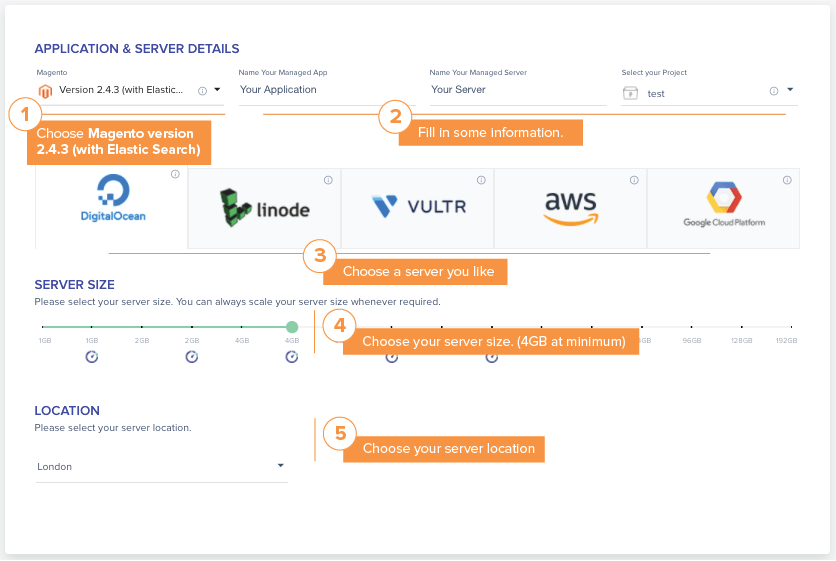
LANGKAH 4: Klik Luncurkan & tunggu
LANGKAH 5 : Periksa detail server Anda
LANGKAH 6 : Periksa detail aplikasi Anda (yaitu situs web Magento Anda) dengan mengikuti petunjuk berikut:
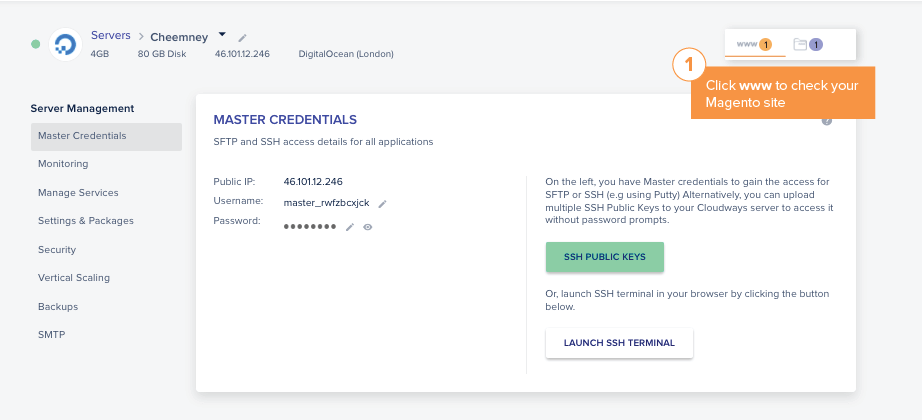
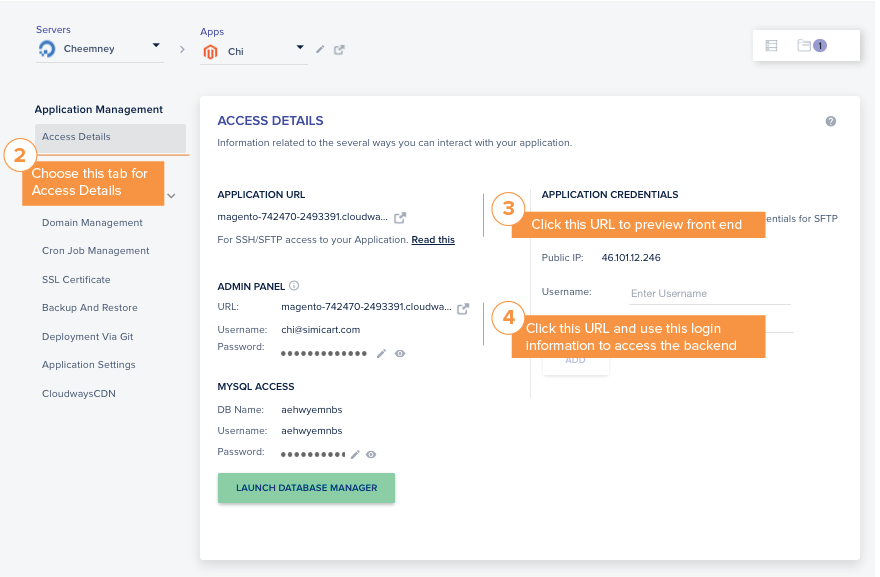
LANGKAH 7 : Masukkan nama domain Anda
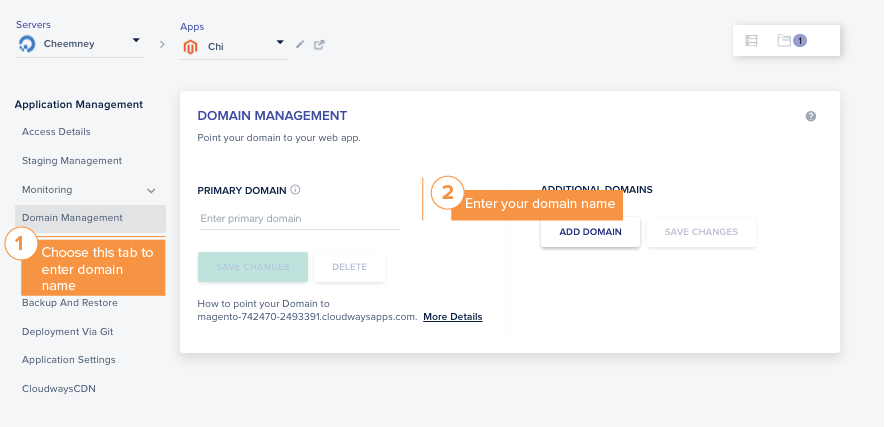
Dan voila, selesai.
3. Konfigurasikan pengaturan dasar toko Anda
Magento menawarkan lebih dari 100 fitur untuk Anda jual secara online di platformnya, dan ada baiknya meluangkan waktu menjelajahinya untuk memperkaya fungsionalitas toko Anda.
Untuk saat ini, kami akan memandu Anda melalui fitur terbaik yang tidak boleh dilewatkan oleh setiap pemilik toko.
Mari kita mulai dengan yang paling dasar – informasi umum toko Anda. Pertama, navigasikan ke Store > Configuration .
Ada banyak pengaturan yang harus dilakukan, berikut adalah beberapa yang paling penting:
- Negara, lokasi, zona waktu, menyimpan informasi. Arahkan ke tab Umum di bawah tarik-turun Umum
- Opsi mata uang. Arahkan ke Umum > Pengaturan Mata Uang
- Simpan alamat email yang digunakan saat mengirim informasi pesanan. Arahkan ke Umum > Simpan Alamat Email
- Kontak. Arahkan ke Umum > Kontak
4. Siapkan kategori katalog
Kategori di Magento diatur seperti pohon dengan akar dan banyak cabang yang tumbuh.
- Root: Jika Anda memiliki situs web dengan banyak toko, root mewakili setiap toko. Kumpulan kategori tepat di bawah akar akan ditampilkan di navigasi menu atas. Anda dapat memilih set kategori root yang berbeda untuk setiap situs web untuk menawarkan menu navigasi teratas yang berbeda.
- Subkategori: subkategori dapat ditambahkan dari akarnya, yang memungkinkan Anda mengatur produk toko Anda dengan nyaman. Anda dapat menambahkan subkategori sebanyak yang Anda suka.
Sebelum kamu memulai
Saat menyesuaikan opsi untuk katalog & produk, Anda mungkin sering menemukan istilah ini dalam tanda kurung seperti ini (tampilan toko/toko/global):
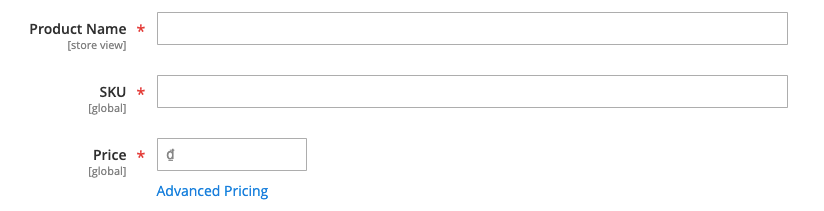
Ini tentang hierarki konten Magento.
Karena Magento mengaktifkan beberapa situs web dalam satu domain & beberapa tampilan toko dalam satu situs web, konten yang diberi tanda kurung menunjukkan di mana informasi input akan diterapkan: di semua situs web (global) atau hanya toko.
Jika Anda membuat toko yang rumit dengan beberapa tampilan toko & situs web, harap pelajari hierarki konten Magento terlebih dahulu.
Cara mengatur katalog kategori
Untuk membuat kategori katalog untuk Magento, ikuti langkah-langkah berikut:
LANGKAH 1: Navigasikan ke Katalog > Kategori
LANGKAH 2: Tentukan di mana kategori akan ditampilkan dengan memilih opsi di bidang Cakupan .
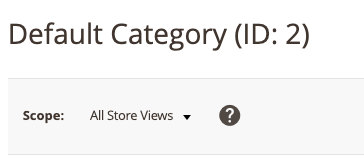
LANGKAH 3: Pilih kategori induk untuk kategori yang Anda buat di pohon kategori.
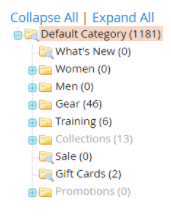
Untuk situs baru, jika Anda membuat kategori untuk navigasi menu situs eCommerce Anda, kategori induknya adalah root (yaitu Kategori Default).
LANGKAH 4: Klik Tambahkan Subkategori
LANGKAH 5: Lengkapi beberapa informasi dasar lalu klik SIMPAN
- Jika Anda ingin kategori segera tersedia, atur Ya ke Aktifkan Kategori
- Jika Anda ingin kategori ditampilkan di navigasi atas, atur Ya untuk Sertakan Dalam Menu
LANGKAH 6: Buka dropdown Konten , tambahkan gambar dan deskripsi ke kategori
- Kurangi ukuran gambar Anda sehingga tidak menyebabkan situs Anda dimuat dengan lambat. Anda mungkin ingin melakukannya dengan benar pada awalnya sehingga Anda tidak akan membuang lebih banyak waktu untuk memperbaikinya nanti.
- Anda dapat menggunakan pembuat halaman default untuk mengedit konten kategori Anda jika Anda memilihnya daripada opsi pihak ketiga lainnya untuk membuat kategori Anda.
LANGKAH 7 : Buka dropdown Pengaturan Tampilan , dan konfigurasikan opsi tampilan.
Di bagian ini, Anda dapat memilih apakah akan menyertakan fitur pemfilteran & pengurutan untuk halaman kategori Anda.
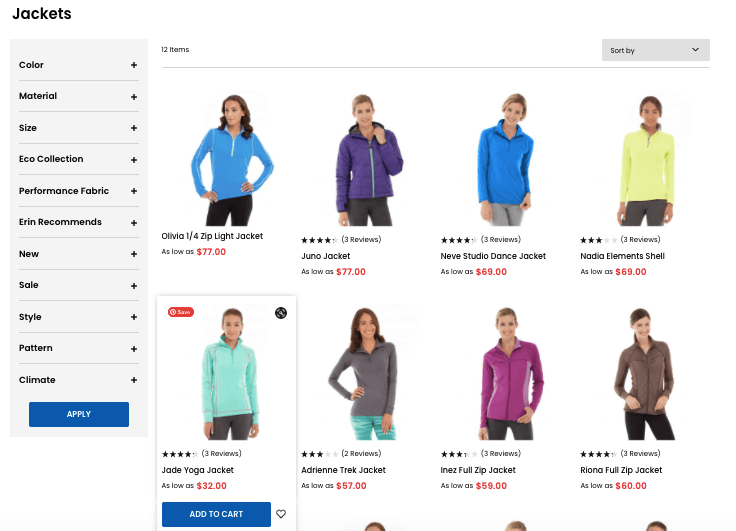
LANGKAH 8: Konfigurasikan pengaturan SEO
SEO adalah kependekan dari Search Engine Optimization, yang merupakan praktik untuk membuat situs web Anda mendapat peringkat di posisi tinggi di halaman hasil mesin pencari seperti Google. Ini adalah sumber lalu lintas organik dan pelanggan yang luar biasa.
Kami akan membahas lebih dalam tentang SEO di bagian selanjutnya dari artikel ini. Untuk saat ini, penting untuk mengisi bidang meta title & meta description untuk halaman kategori, jadi Anda tidak perlu melakukannya nanti setelah membuat puluhan kategori.
- Judul : (30 – 60 karakter) deskripsi singkat tentang halaman kategori Anda, yang harus menyertakan kata kunci yang akan diketik pelanggan Anda di mesin pencari saat mencari produk dari kategori ini.
- Meta description : (135-160 karakter) menjelaskan lebih lanjut tentang kategori, bagaimana lebih baik dari pesaing lain, penawaran Anda (misalnya pengiriman gratis, pengembalian dalam 7 hari, dll).
Tidak ingin menulis banyak meta-title dan meta-description? Bagaimana kalau mencoba beberapa ekstensi SEO.
5. Tambahkan produk
Magento adalah platform yang kuat untuk merchandising produk karena menawarkan banyak fitur bawaan untuk membuat halaman produk yang sangat berkonversi.
Saat Anda membuka halaman konfigurasi produk backend Magento, Anda mungkin menemukan beberapa istilah baru yang mungkin sulit didapat pada awalnya. Setelah Anda memahami ide-idenya, membuat halaman produk akan sangat mudah.
Sekarang, pertama, navigasikan ke Katalog > Produk dan biarkan kami memandu Anda melalui hal-hal terpenting yang perlu diperhatikan:
Tipe produk
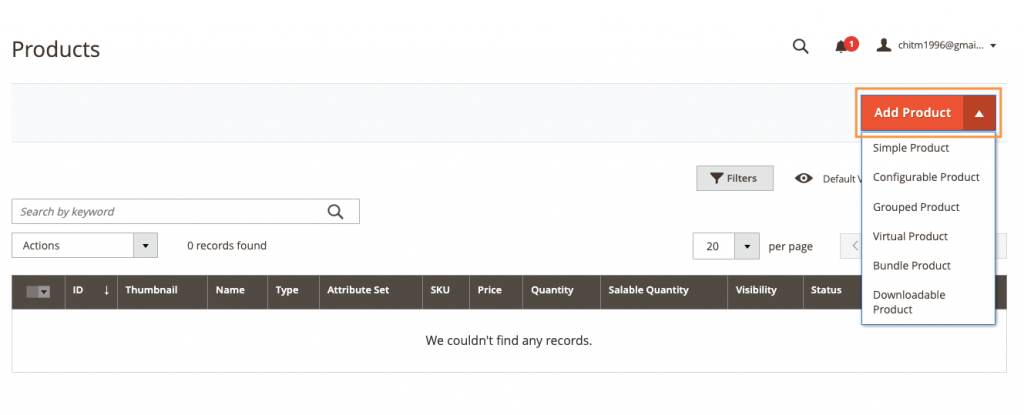
Cukup klik segitiga kecil di tombol Add Product , Anda akan menemukan 6 pilihan jenis produk. Penting untuk memilih jenis produk sebelum mengimpor produk baru karena Anda tidak akan dapat mengubahnya nanti .
- Produk sederhana: Item individual dengan SKU. Anda dapat menerapkan beberapa harga dan bidang input untuk menjual variasi produk yang berbeda. Produk sederhana dapat digunakan dengan produk yang dapat dikonfigurasi, dikelompokkan, dan produk bundel.
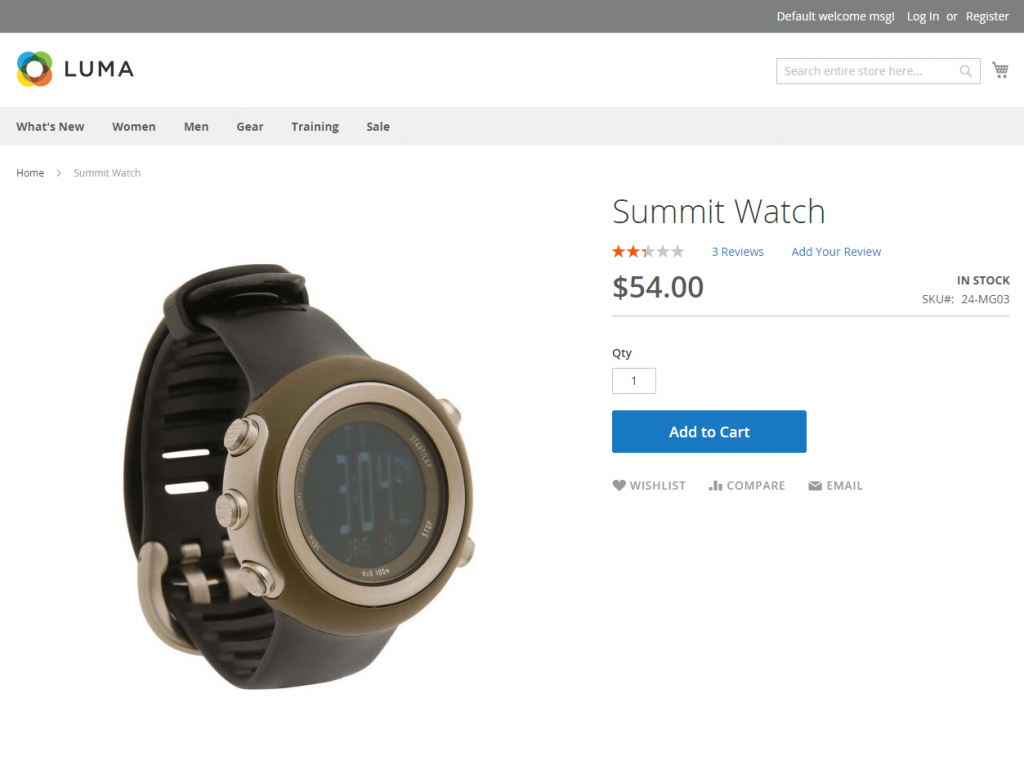
Produk sederhana sangat bagus untuk barang yang tidak memiliki variasi.
- Produk yang dapat dikonfigurasi : Produk individual dengan variasi yang tersedia dan pelanggan Anda dapat memilih opsi untuk setiap variasi. Setiap opsi adalah produk sederhana dengan SKU-nya sendiri, yang memudahkan pelacakan inventaris untuk variasi produk ini.
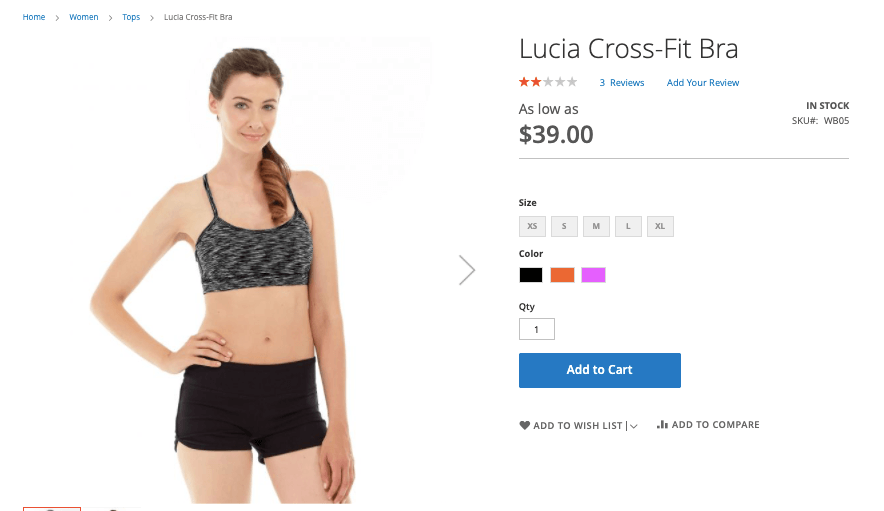
Produk yang dapat dikonfigurasi sangat ideal untuk item dengan variasi yang rumit. Misalnya kaos dengan berbagai pilihan warna & ukuran.
- Produk yang dikelompokkan : Sekelompok produk sederhana. Anda dapat menjual setiap produk secara terpisah atau mempromosikan pelanggan Anda untuk membeli banyak dengan diskon & penawaran khusus.
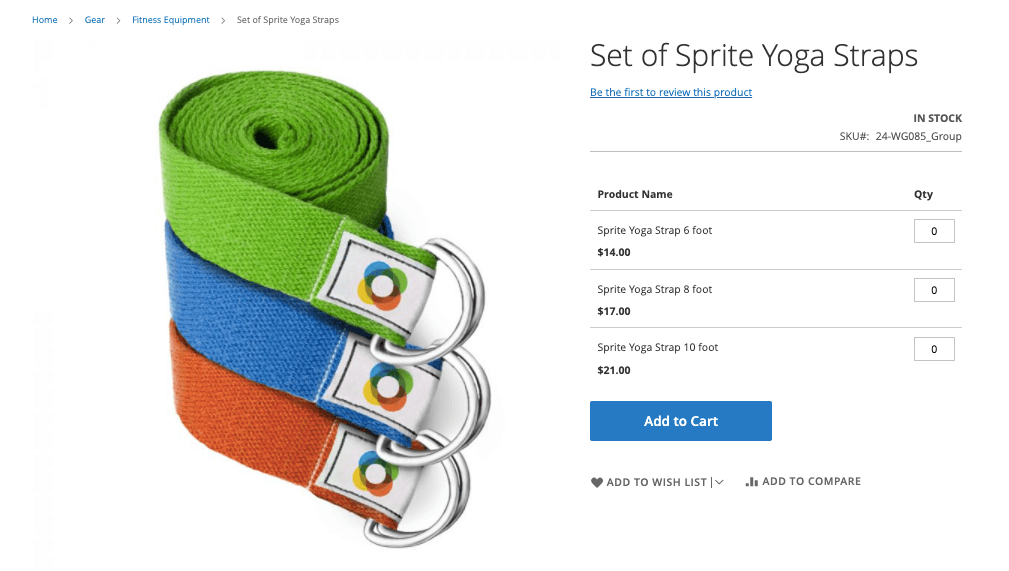
Contoh: Satu set tali yoga dengan panjang yang berbeda, koleksi lengkap 7 buku Harry Potter
- Produk virtual: produk tidak berwujud seperti keanggotaan, langganan, layanan, jaminan. Anda dapat menyertakan produk virtual dalam produk yang dikelompokkan atau dibundel.
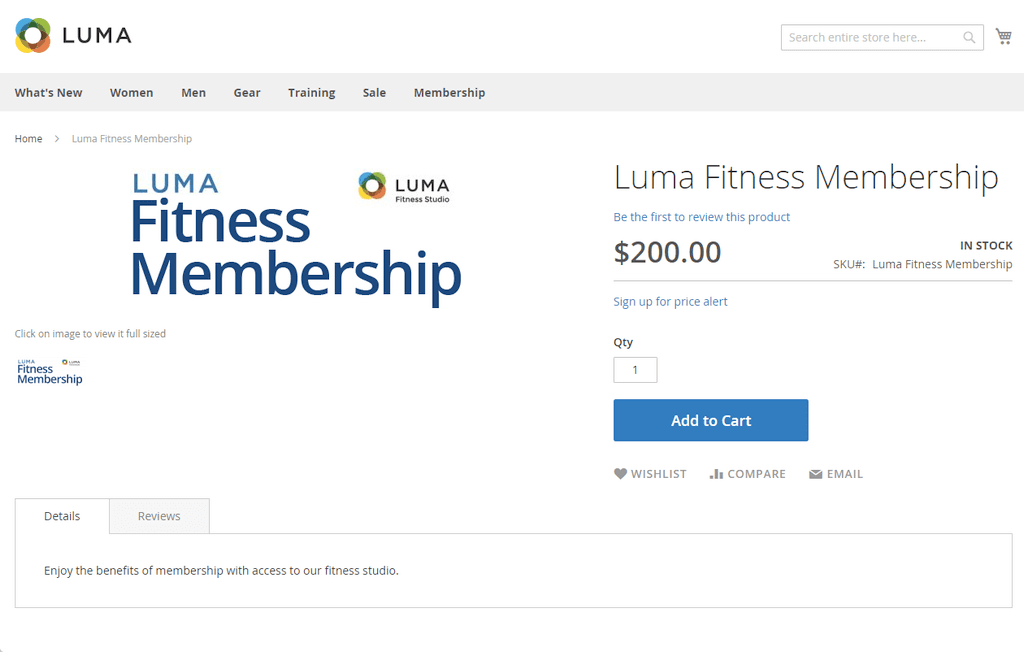
- Produk bundel: Sekelompok produk sederhana seperti produk yang dikelompokkan. Namun, untuk produk bundel, pelanggan Anda dapat memilih untuk menyesuaikan setiap produk sederhana dari bundel dari daftar opsi.
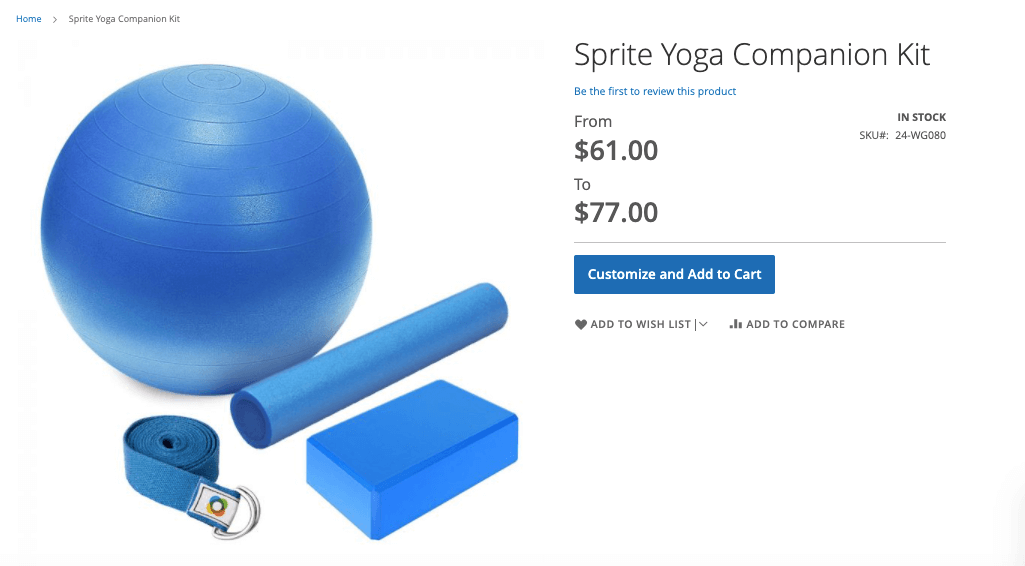
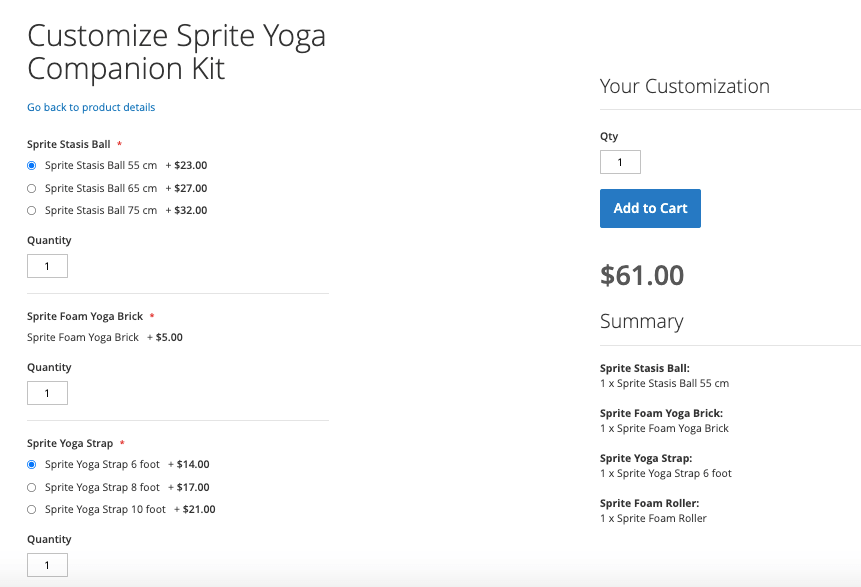
Misalnya: sekeranjang bingkisan protein bar, mie, dan bubuk nutrisi & pembeli dapat memilih rasa atau ukuran setiap item.
- Produk yang dapat diunduh : Produk yang dapat diunduh pelanggan dari server Anda, atau URL yang Anda berikan.
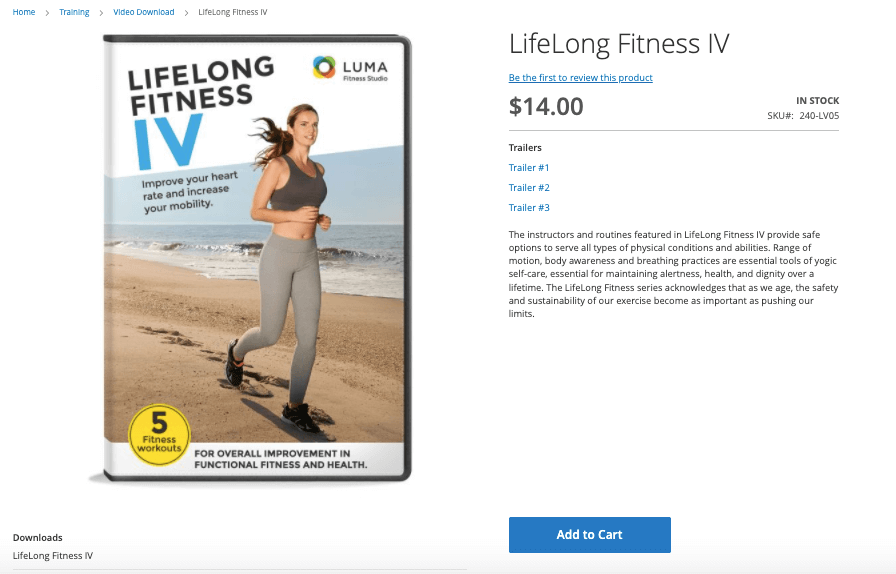
Contoh: video, ebook, kartu hadiah.
Atribut
Setelah memilih jenis produk, popup konfigurasi produk akan muncul & Anda dapat memilih set atribut.
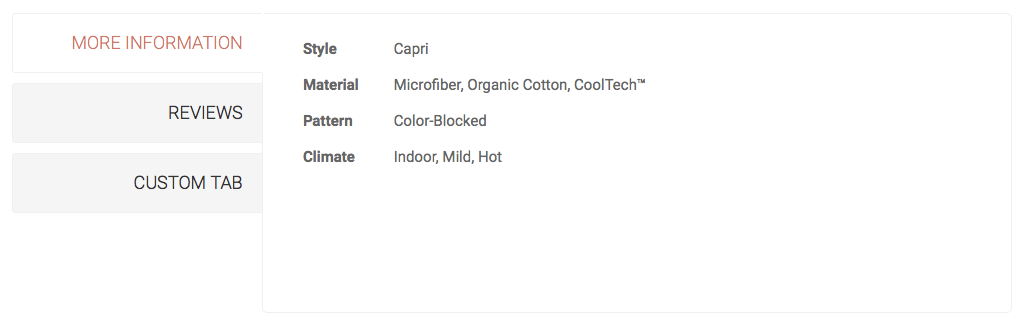
Atribut memberikan informasi tambahan untuk produk Anda, memungkinkan pemfilteran, pengurutan & perbandingan produk. Magento memiliki beberapa atribut bawaan seperti harga, SKU, nama, dll. Ini adalah atribut sistem yang tidak dapat diubah atau dihapus.
Jenis item yang berbeda memerlukan serangkaian atribut yang berbeda. Misalnya, atribut untuk kamera mungkin terkait dengan mereknya, apakah lensa disertakan, statusnya (baru, bekas), dll. Di sisi lain, atribut untuk sepatu bisa berupa ukuran, warna, bahan, dll. .
Magento memungkinkan Anda membuat banyak set atribut untuk berbagai jenis produk Anda.
Anda dapat dengan mudah membuat yang baru dengan mengklik tombol Add Attribute . Selain itu, Anda juga dapat memutuskan bagaimana menggunakan atribut: apakah akan menggunakannya dalam navigasi berlapis, untuk pencarian produk & perbandingan produk atau tidak.
Konten produk & opsi SEO
Sama seperti mengedit katalog, Anda dapat menggunakan pembuat halaman untuk membuat konten untuk halaman produk Anda, mengunggah foto, mengedit deskripsi produk, dan mengisi judul meta & deskripsi meta untuk SEO.
Harap ingat untuk mengurangi ukuran gambar sebelum mengunggah untuk situs web yang lebih cepat. Selain itu, Anda harus merujuk pada praktik SEO di halaman kami di bagian selanjutnya untuk menulis deskripsi produk yang menarik lebih banyak pelanggan ke situs web Anda.
Rekomendasi produk
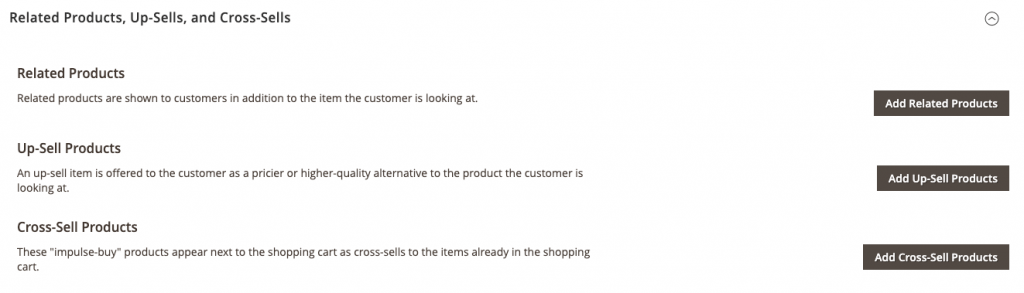
Magento memungkinkan Anda menambahkan produk yang relevan untuk upsell & cross-sell. Jangan lewatkan bagian ini yang dapat meningkatkan tingkat keterlibatan & nilai pesanan untuk toko Anda.

6. Mengatur pajak, pembayaran & pengiriman
Pajak, pembayaran & pengiriman sangat penting bagi pelanggan Anda untuk menyelesaikan transaksi di situs web Magento Anda. Mari konfigurasikan opsi ini untuk menciptakan pengalaman checkout yang lancar.
Opsi pajak
Dengan Magento, Anda dapat mengontrol pajak yang diterapkan untuk segmen pelanggan tertentu, jenis produk & metode pengiriman. Misalnya, pajak mungkin tidak diterapkan untuk grup grosir Anda tetapi diterapkan untuk grup pengecer Anda.
Demikian pula, tarif pajak untuk berbagai jenis produk mungkin berbeda.
Berikut adalah beberapa pengaturan terkait pajak yang harus Anda buat
- Siapkan tarif & zona pajak
Karena zona geografis yang berbeda mungkin menerapkan tarif pajak yang berbeda (misalnya negara bagian tidak mengenakan pajak obat), alat ini memungkinkan Anda mengatur pajak untuk berbagai lokasi dengan mudah.
Temukan Toko > Pajak > Zona dan Tarif Pajak untuk mulai mengedit.
Anda dapat menambah, mengedit, atau menghapus tarif pajak apa pun. Untuk menentukan tarif pajak, Anda dapat memasukkan persentase pajak, pengenal pajak, dan negara, kode posnya & negara tempat penerapannya.
Untuk petunjuk langkah demi langkah, silakan merujuk ke panduan pajak resmi Magento
- Buat aturan pajak & kelas pajak
Aturan pajak memungkinkan Anda menerapkan tarif pajak tertentu untuk kombinasi kelas pajak pelanggan dan kelas pajak produk. Misalnya, menetapkan tarif pajak untuk pelanggan VIP yang membeli barang kena pajak.
Anda dapat melakukannya dengan menavigasi ke Store > Tax > Tax rules . Untuk menambahkan kelas pajak, klik Tambahkan Aturan Pajak Baru & klik untuk menampilkan pengaturan lainnya.

- Kelola pengaturan pajak keseluruhan di Toko > Konfigurasi > Penjualan > Pajak
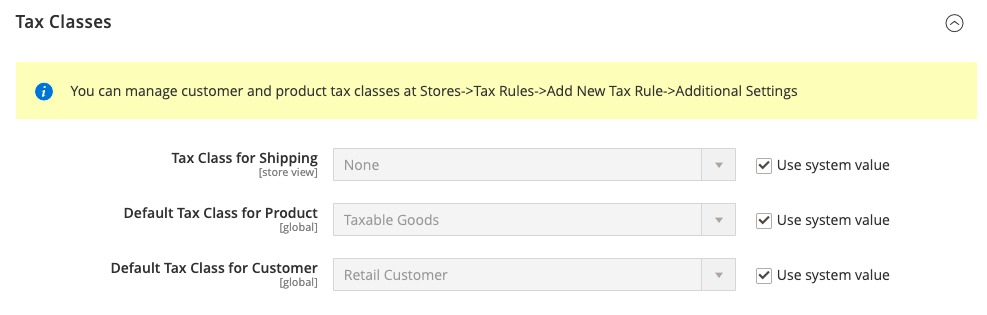
Opsi konfigurasi memungkinkan Anda menetapkan kelas pajak default untuk pengiriman, produk & pelanggan. Selain itu, Anda juga dapat memilih bagaimana penghitungan pajak dibuat, dan apakah akan menyertakan atau mengecualikan pajak pada beberapa tampilan harga.
Opsi pembayaran
Magento memungkinkan Anda memilih gateway pembayaran yang diinginkan di Store > Configurations > Sales > Payment Methods .
Awalnya, ada opsi untuk menggunakan PayPal, Braintree, Klarna, dan Amazon Pay. Namun, Anda selalu dapat memilih metode pembayaran lain untuk bisnis Anda dengan mengintegrasikan ekstensi pembayaran.
Selanjutnya, Anda dapat mengonfigurasi opsi untuk metode pembayaran lain seperti Cash On Delivery, Purchase Order, Transfer Bank. Misalnya, Magento memungkinkan Anda mengontrol lokasi geografis penerapan metode pembayaran ini atau apakah metode tersebut diaktifkan di situs web.
Pilihan pengiriman
Cukup navigasikan ke Store > Configurations > Sales , pilih Shipping Settings > Multiple Shipping Settings > Delivery Methods untuk menyesuaikan opsi lebih lanjut.
- Pengaturan pengiriman : Pilih asal dari tempat pengiriman Anda akan dilakukan. Anda juga dapat menampilkan kebijakan pengiriman khusus di halaman checkout Anda. Asal pengiriman dapat dipilih untuk setiap situs web backend Anda.
- Beberapa Pengaturan Pengiriman: memungkinkan pengiriman ke banyak alamat dan jumlah pesanan minimum untuk menawarkan solusi pengiriman ini.
- Metode pengiriman : untuk bagian ini, Anda dapat mengonfigurasi pengaturan untuk berbagai metode pengiriman, mulai dari tarif tetap, tarif meja hingga pengiriman gratis & pengiriman di dalam toko. Ini memungkinkan Anda memutuskan negara mana yang menerapkan metode pengiriman, cara menghitung biaya penanganan, dan banyak lagi. Selain itu, pengaturan untuk beberapa operator pengiriman utama seperti FedEx, DHL, atau UPS juga tersedia.
>> Periksa dokumen resmi Magento ini untuk instruksi lebih detail.
7. Seret dan lepas etalase Anda
Sekarang mari kita ke bagian paling menarik dari membangun situs web: membuat etalase yang menakjubkan.
Ada dua cara Anda dapat melakukan ini tanpa coding.
Opsi 1: Gunakan pembuat halaman default Magento
Salah satu pembaruan paling signifikan di Magento Open Source 2.4.3 adalah alat pembuat halaman bawaannya. Dengan alat ini, Anda tidak perlu meminta bantuan teknis setiap kali Anda ingin melakukan perubahan pada etalase Anda.
Anda dapat membangun etalase Anda sendiri dari awal. Mari kami tunjukkan caranya:
LANGKAH 1: Navigasikan ke Toko > Konfigurasi > Umum > Manajemen Konten
LANGKAH 2 : Setel Aktifkan Pembuat Halaman & Aktifkan Pratinjau Konten Pembuat Halaman ke Ya .
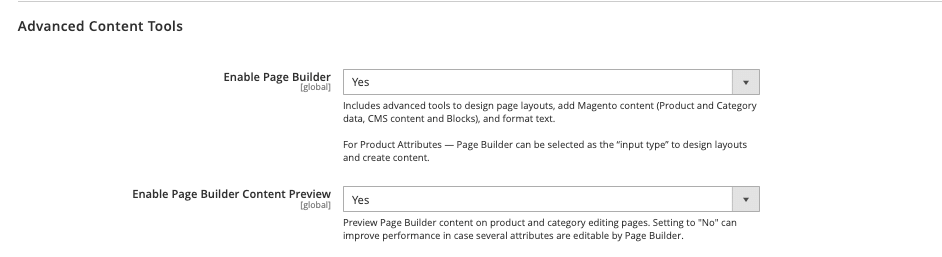
LANGKAH 3 : Navigasikan ke Konten > Halaman
LANGKAH 4: Klik Tambahkan halaman baru atau pilih untuk mengedit halaman mana pun dalam daftar opsi default.
LANGKAH 5: Klik Edit dengan Pembuat Halaman
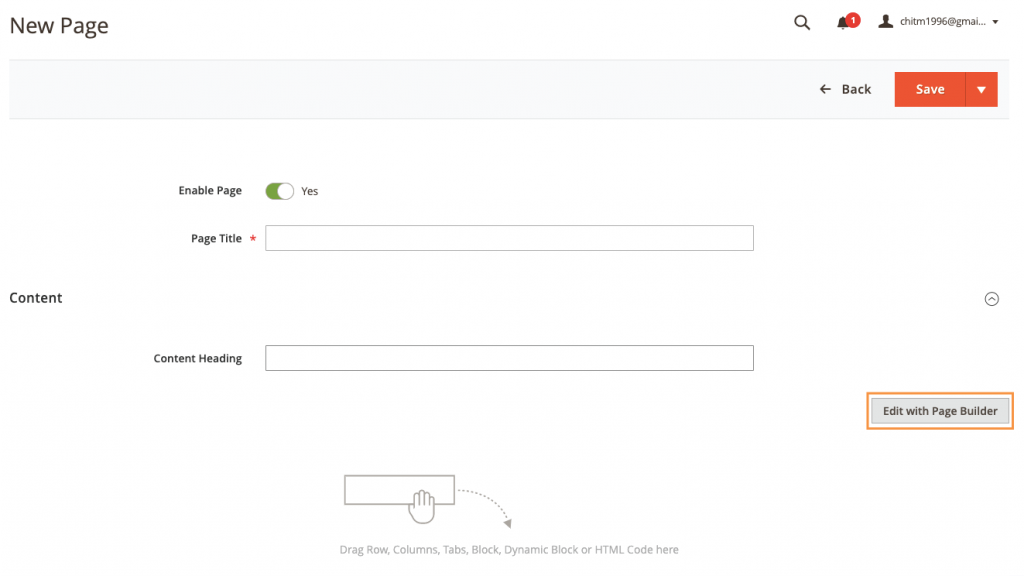
Alih-alih membangun dari awal, Anda dapat mempersingkat proses dengan menginstal tema default Magento – Luma – dan memodifikasi tema.
Jika penasaran, berikut tampilan temanya: DEMO
Sayangnya, satu-satunya cara untuk menggunakan tema ini adalah dengan mengunggah data sampel Magento Open Source 2.4.3 sebelum atau setelah menginstal aplikasi, yang memerlukan beberapa pengetahuan teknis.
Periksa dokumentasi resmi oleh Adobe (Magento) untuk mempelajari lebih lanjut tentang cara menginstal data sampel.
Opsi 2: Gunakan pembuat halaman pihak ketiga
Jika Anda bertanya-tanya apakah ada opsi untuk membangun situs web Magento sendiri tanpa membuang banyak waktu, ya, ada.
Ada beberapa pembuat halaman yang tersedia untuk Magento dengan templat yang sudah jadi. Anda dapat dengan mudah menyesuaikan template ini agar sesuai dengan tampilan dan nuansa toko Anda, lalu mempublikasikan halamannya.
Kami telah membuat artikel lain untuk pembuat halaman terbaik untuk Magento 2 jika Anda ingin berbelanja elektronik sekarang.
Untuk panduan ini, kami akan menginstruksikan Anda untuk menggunakan Tapita – pembuat halaman khusus kami untuk membangun situs web Magento dengan mudah.
Catatan: jika Anda memutuskan untuk mencoba pembuat halaman pihak ketiga, silakan lihat instruksi kami untuk membuat situs web pementasan untuk Magento sebelum memulai.
Penting untuk mengambil langkah ini untuk menghindari risiko kesalahan sistem saat Anda memodifikasi backend Magento dengan aplikasi pihak ketiga.
LANGKAH 1: Ikuti instruksi Tapita untuk membuat akun & mengatur integrasi
LANGKAH 2: Arahkan ke dasbor pembuat halaman, pilih tab Halaman Reguler di bawah dropdown Halaman .
LANGKAH 3 : Pilih Tambah Baru , pilih template dan mulai mengedit
Tapita menampilkan 50+ templat yang dibuat untuk berbagai industri eCommerce mulai dari mode, kecantikan hingga elektronik, sepeda, dll.
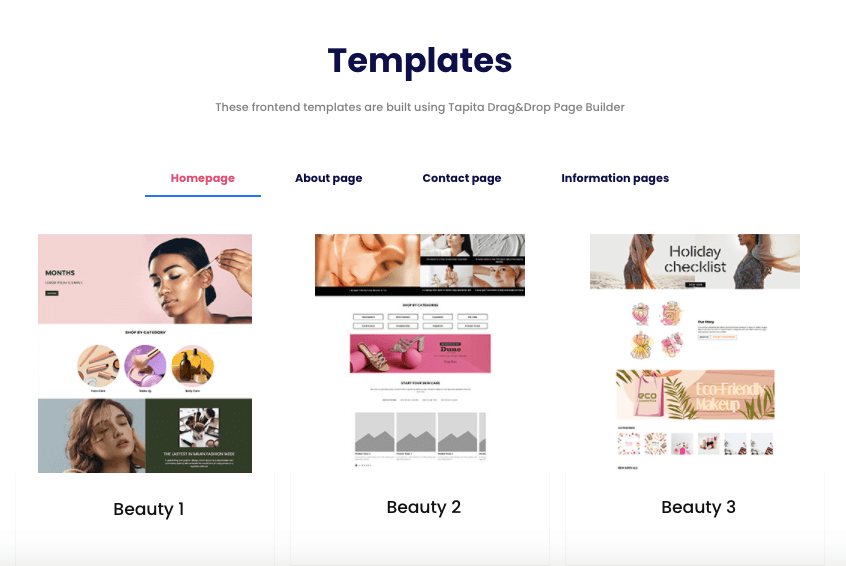
Tidak ingin melakukan semuanya sendiri? Biarkan ahli kami membantu Anda !
Langkah selanjutnya yang harus diambil
Sekarang toko Magento Anda siap diluncurkan, tetapi itu tidak berarti bahwa semuanya sudah selesai. Faktanya, inilah saatnya untuk menguji kinerja penjualannya & menemukan cara untuk meningkatkannya secara bertahap.
Inilah yang harus Anda pertimbangkan untuk sukses menjual online dengan Magento.
Manfaatkan SEO
SEO adalah kependekan dari Search Engine Optimization, yang membantu situs web Anda ditemukan di hasil pencarian mesin pencari. Pikirkan situs web di halaman hasil pertama Google, situs web tersebut dapat menarik banyak pengunjung setiap hari tanpa menjalankan satu kampanye iklan.
Anda mungkin ingin menerapkan praktik SEO untuk situs web Anda. Tidak hanya mendatangkan pengunjung baru, terutama mendatangkan pengunjung yang ingin membeli. Itu sebabnya mereka mencarinya di tempat pertama. SEO adalah saluran penjualan yang efektif untuk eCommerce selain pemasaran email dan iklan berbayar.
SEO pada halaman untuk halaman produk
SEO pada halaman berarti membuat konten yang ramah SEO untuk situs web Anda, yang merupakan praktik terbaik agar situs web eCommerce memiliki peringkat yang baik di mesin pencari.
Anda harus mempertimbangkan untuk menulis deskripsi produk yang ramah SEO sejak pertama kali Anda mengimpor produk Anda. Jika tidak, Anda akan membuang waktu menulis deskripsi hanya untuk mengeditnya lagi.
Deskripsi produk yang baik untuk SEO harus menyertakan kata kunci yang terkait dengan produk Anda, memiliki struktur paragraf yang jelas namun tidak terlalu pendek.
Pastikan untuk memahami praktik SEO eCommerce yang penting sebelum memulai beberapa copywriting kreatif.
Untuk mempelajari lebih lanjut tentang cara melakukan SEO dengan cara yang benar, lihat panduan kami:
>> Panduan SEO yang dapat ditindaklanjuti untuk Magento
>> Daftar periksa SEO untuk Magento
Dapatkan beberapa ekstensi Magento
Ada lebih dari 3.000 ekstensi untuk Magento, dan beberapa di antaranya dapat membantu meningkatkan toko Anda secara signifikan.
Ekstensi Magento yang Anda perlukan bergantung pada bisnis dan strategi pemasaran Anda, dan ada baiknya menjelajahi Magento Marketplace untuk mendapatkan lebih banyak inspirasi.
Anda juga dapat memeriksa artikel kami untuk persyaratan situs web eCommerce, di mana kami mencantumkan faktor terpenting untuk menjual secara online. Dari sini, Anda dapat menemukan beberapa ide untuk mencari plugin.
Berikut adalah beberapa hal yang perlu dipertimbangkan:
- Integrasikan toko Magento Anda dengan Google Analytics secara gratis untuk melihat bagaimana kinerja toko Anda dalam hal SEO.
- Dapatkan program hadiah loyalitas untuk Magento untuk menarik pelanggan tetap.
- Terhubung dengan sistem POS Magento untuk penjualan omnichannel
- Hubungkan toko Anda dengan Facebook Pixel untuk menjalankan iklan dengan konversi tinggi di Facebook.
Sangat disarankan untuk membuat situs web kloning dari situs Magento Anda untuk menguji ekstensi sebelum menggunakannya untuk situs asli Anda guna meminimalkan kesalahan yang tidak diinginkan.
Optimalkan kecepatan & pengalaman seluler
Anda telah melakukan upaya serius untuk membangun situs web Magento yang menakjubkan, dan Anda juga telah berinvestasi dalam beberapa plugin yang bagus.
Namun, semuanya akan sia-sia jika situs Anda sangat lambat sehingga pelanggan Anda tidak dapat menikmati apa pun. Demikian pula, jika pengalaman di situs desktop Anda adalah yang terbaik, tetapi situs seluler Anda tidak ada, Anda mungkin kehilangan banyak pembeli seluler.
Oleh karena itu, setiap pedagang Magento harus mengoptimalkan kecepatan situs mereka & meningkatkan pengalaman pengguna di seluler.
Kami telah memberi tahu Anda untuk menggunakan gambar ringan untuk meningkatkan kecepatan di bagian sebelumnya. Anda juga dapat melakukan pengoptimalan kecepatan lebih lanjut untuk toko Magento Anda.
Selain itu, Anda dapat mempertimbangkan Progressive Web App untuk mempercepat situs Anda. (Jika Anda tidak tahu tentang PWA, saatnya untuk). Teknologi Progressive Web App dapat meningkatkan kinerja situs Anda secara signifikan sambil memberikan pengalaman menarik dari aplikasi asli di browser ponsel.
>> Lihat lebih lanjut:
- Bagaimana PWA dapat membantu bisnis Magento Anda
- Dapatkan aplikasi belanja untuk meningkatkan pengalaman seluler
- PWA vs aplikasi asli
Buat situs web Magento pementasan
Situs web pementasan adalah tiruan dari situs asli Anda. Ini memiliki database sendiri, server web, dan layanan lainnya.
Mengapa Anda membutuhkan situs web pementasan?
Setiap kali Anda membuat gangguan teknis di backend Magento Anda, misalnya, mengintegrasikan ekstensi baru, kesalahan sistem dapat terjadi.
Anda mungkin tidak ingin ini terjadi. Mungkin perlu waktu lama untuk memperbaikinya, belum lagi hal itu dapat memengaruhi koleksi produk Anda dan banyak pengaturan lainnya.
Situs web pementasan memungkinkan Anda menguji modifikasi apa pun & melihat apakah ada risiko sistem sebelum benar-benar membuat perubahan pada situs asli Anda.
Karena kami akan menginstruksikan Anda untuk berintegrasi dengan plugin pihak ketiga pada langkah berikut, sangat penting untuk membuat lingkungan staging sekarang. Setelah menyelesaikan setiap penyiapan, jika ekstensi berfungsi dengan baik di situs web tiruan Anda, Anda dapat melakukan integrasi yang sama dengan yang asli.
Jika Anda tidak akan menggunakan ekstensi apa pun untuk membuat situs web Magento, Anda tidak perlu membuat lingkungan pementasan sekarang. Namun, harap ingat untuk membuatnya jika Anda meningkatkan platform, menambahkan plugin baru, atau membuat modifikasi pengkodean lebih lanjut.
Cara membuat lingkungan pementasan untuk Magento 2
Prosesnya bervariasi tergantung pada layanan hosting yang Anda pilih. Karena kami menggunakan Cloudways untuk panduan ini, kami akan terus menjelaskan cara untuk penyedia hosting ini.
LANGKAH 1: Menavigasi ke tab Manajemen Pementasan di dasbor Manajemen Aplikasi .
LANGKAH 2 : Klik Buat Pementasan
LANGKAH 3: Pilih server untuk situs web pementasan. Opsi apa pun akan berhasil.
LANGKAH 4 : Tunggu penyebaran situs
LANGKAH 5 : Dalam opsi dropdown untuk aplikasi, pilih Staging Aplikasi Anda
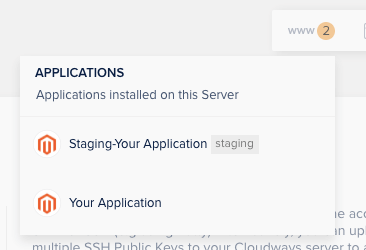
LANGKAH 6: Saat dasbor manajemen aplikasi lain muncul, navigasikan ke Detail Akses & buka URL Aplikasi
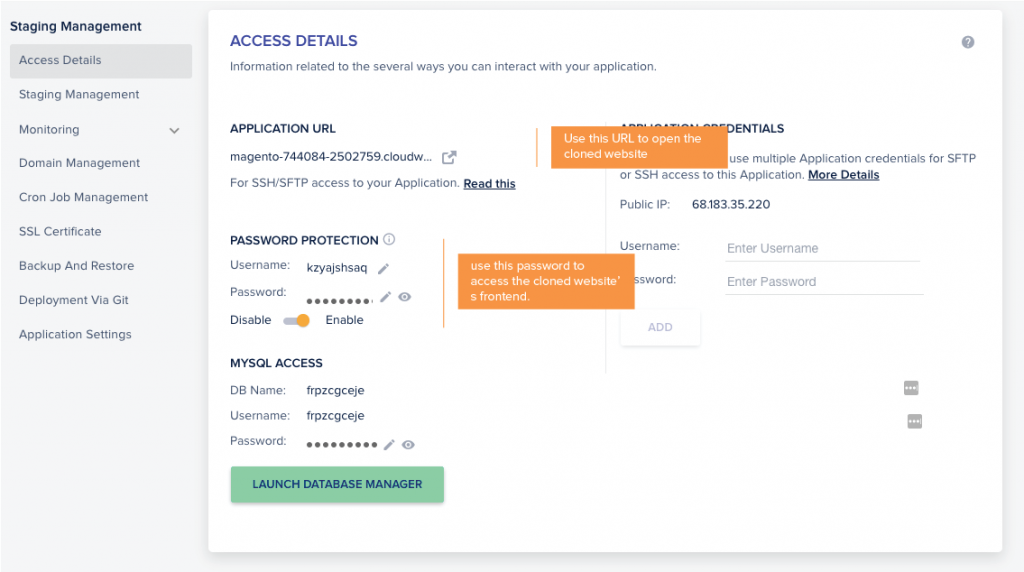
LANGKAH 7: Frontend baru akan memerlukan kata sandi, masukkan nama pengguna & kata sandi yang ditemukan di bagian Detail Akses di bawah ini .
LANGKAH 8 : Saat Anda memasukkan frontend kloning, di alamat domain, masukkan /admin setelah domain utama.

LANGKAH 9: Halaman login backend akan muncul, masukkan nama pengguna & kata sandi situs web asli Anda .
LANGKAH 10: Sekarang Anda telah berhasil mengakses situs kloning Anda & dapat dengan bebas membuat perubahan penting apa pun.
LANGKAH 11: Setelah menyelesaikan semua penyesuaian, saatnya meluncurkan situs web pementasan ini. Di Dasbor Manajemen Aplikasi untuk aplikasi pementasan , pilih Manajemen Pementasan.
LANGKAH 12: Di bagian Copy Data From Staging To Live, klik Push
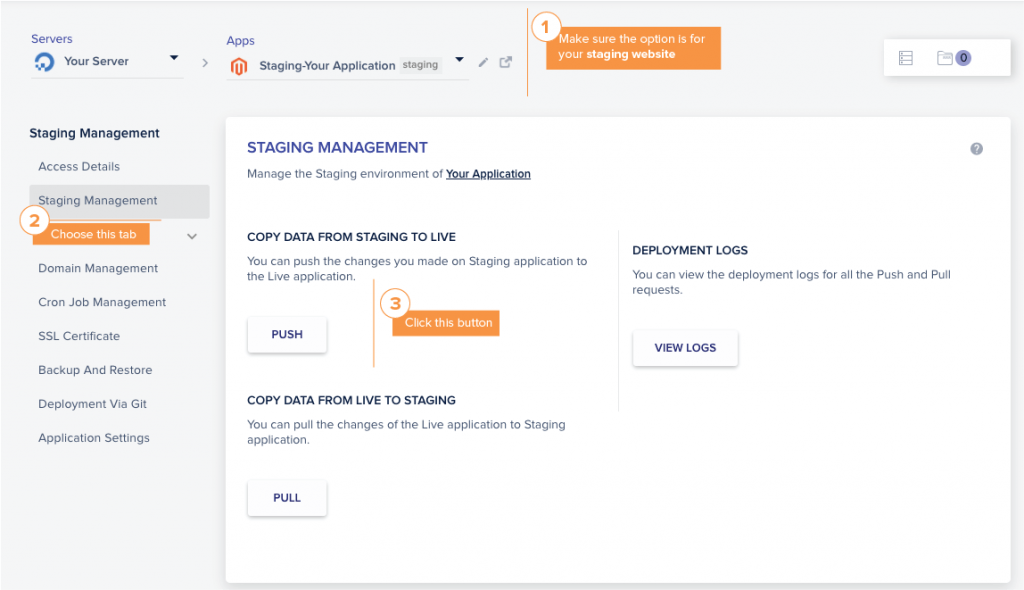
LANGKAH 13: Anda akan diminta untuk mengisi beberapa opsi. Silakan ambil langkah ini dengan hati-hati.
- Pilih File Aplikasi Web > Timpa jika Anda ingin menimpa semua file aplikasi web dari situs web pementasan ke situs web asli Anda saat ini.
- Pilih File Aplikasi Web > Inkremental jika Anda hanya ingin menerapkan perubahan baru dalam file aplikasi web situs web pementasan ke situs web asli Anda saat ini.
- Pilih Basis Data > Timpa jika Anda ingin menimpa semua basis data situs web pementasan ke situs web asli Anda saat ini.
- Pilih Database > Selected Timetable jika Anda hanya ingin menggunakan file database terpilih dari situs web pementasan, dan menerapkannya ke situs web asli Anda saat ini.
Untuk panduan ini saja, kita akan memilih File Aplikasi Web > Timpa & Database > Timpa
LANGKAH 14: [Penting] Pilih Ya, silakan ambil cadangan & klik Lanjutkan. Sekarang semua perubahan di situs web pementasan Anda diterapkan ke situs web asli Anda.
Pulihkan cadangan
Jika Anda mengalami beberapa masalah dengan situs baru yang diperbarui, atau hanya ingin kembali ke versi sebelumnya, Anda dapat memulihkannya kapan saja.
LANGKAH 1: Di Dasbor Manajemen Aplikasi aplikasi resmi Anda, navigasikan ke tab Pulihkan & Pengaturan .
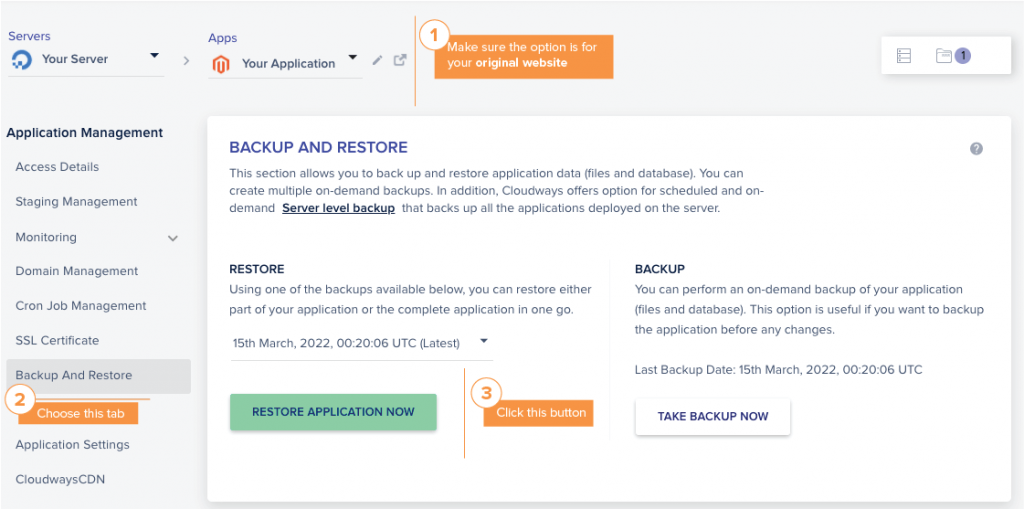
LANGKAH 2 : Temukan file cadangan yang Anda buat di langkah 14 dengan memilih waktu yang tepat, lalu klik Pulihkan Aplikasi Sekarang .
Beritahu kami jika Anda sudah berhasil!
Beri tahu kami jika Anda telah menyelesaikan semuanya dan membuat situs web Magento Anda sendiri.
Meskipun Anda tidak memerlukan pengalaman pengkodean untuk mengikuti panduan ini, memelihara situs web Magento sudah cukup. Dari menambahkan plugin baru, menyesuaikan fungsionalitas, hingga mengoptimalkan kecepatan, kerja TI diperlukan untuk menjaga toko Magento tetap sehat & efisien.
Meskipun demikian, ada banyak hal yang harus dilakukan, membangun situs web Magento hanyalah langkah pertama.
Kami harap kami telah membuat langkah pertama menjadi mudah bagi Anda.” Seperti kata pepatah “Permulaan yang baik adalah setengah selesai”, biarkan ini menjadi awal yang baik untuk banyak kesuksesan eCommerce di masa depan.
